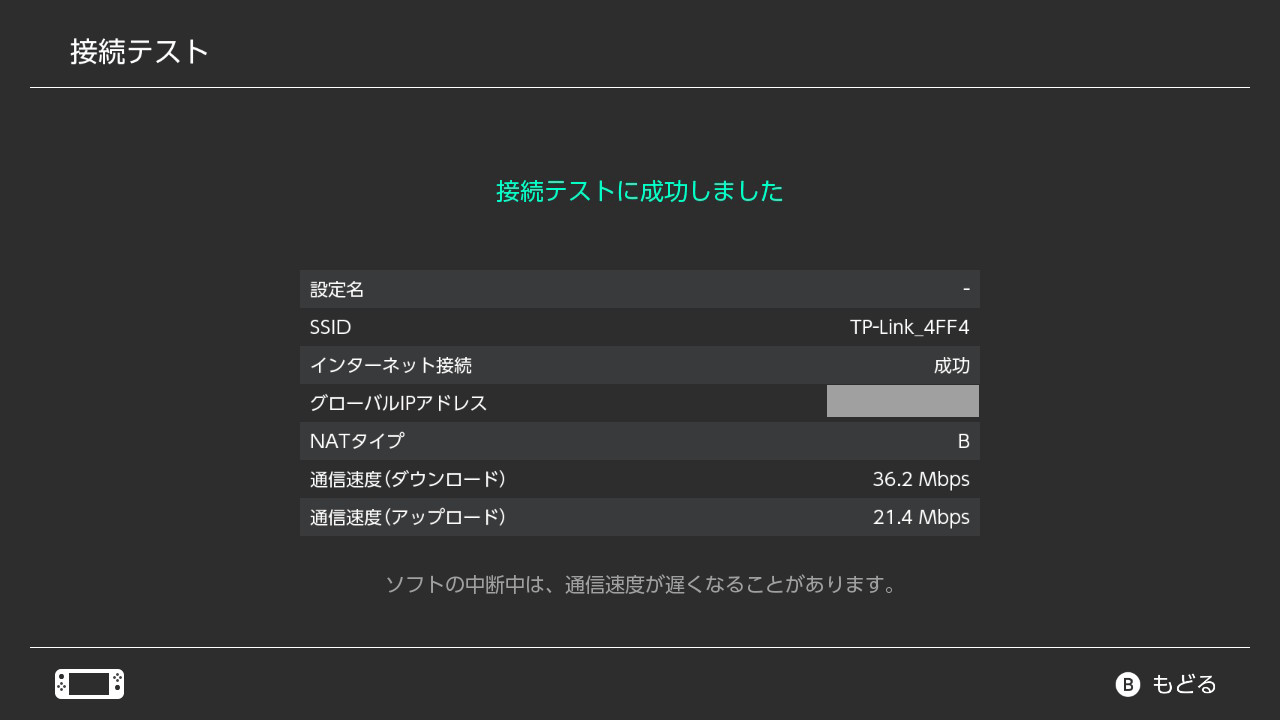Nintendo SwitchのNATタイプがC,Dになったときの対応方法

概要
プロバイダをOCNに変更したところ、「あつまれ どうぶつの森」でフレンドの島に行くことができなくなりました。
ネットワーク接続を確認したところ、NATタイプがDになっていました。
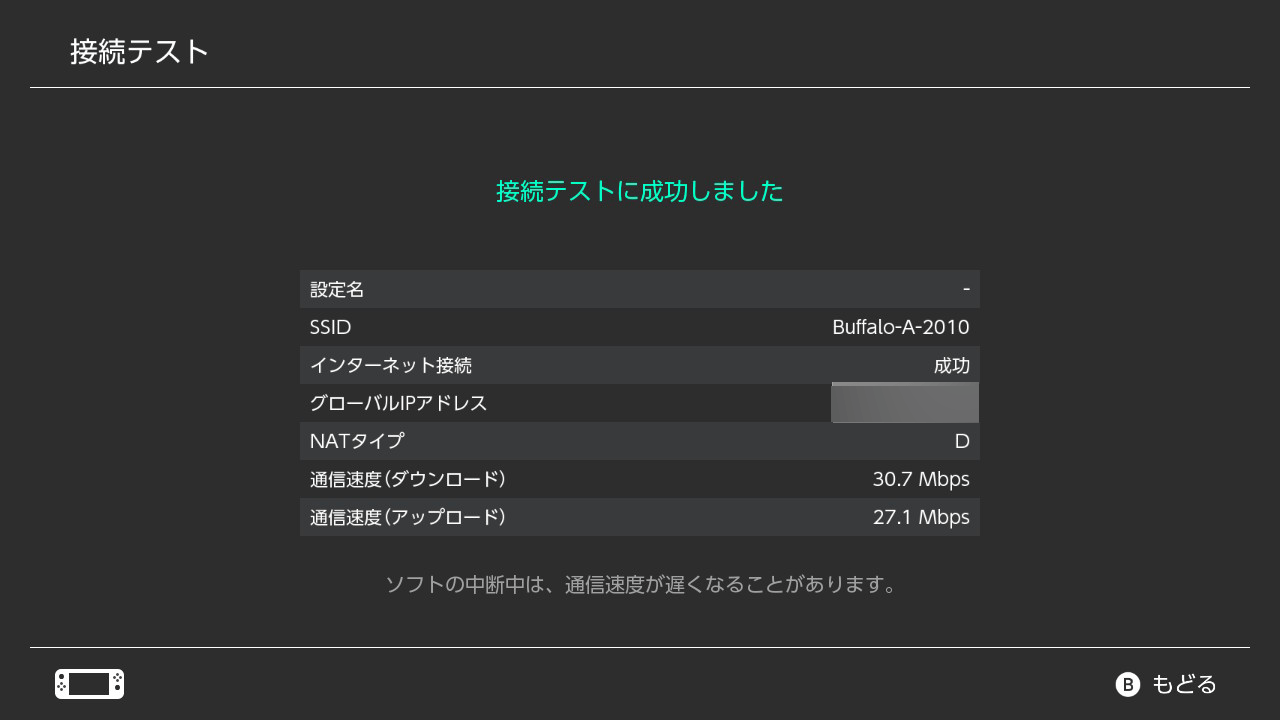
プロバイダ変更前はNATタイプがBだったはずなので、プロバイダを変更したことにより
NATタイプが変わってしまったのではないかなと思います。
ルーターを2つ使用してNintendo SwitchのNATタイプを変更します。
事前準備
必要なもの
- PC
- ルーター2機
- ONU(光回線終端装置)にLANケーブルで直接接続するメインルーター
メインルーター側はPPPoEパススルー機能が必要です - メインルーターにLANケーブルで接続するサブルーター
サブルーター側はPPPoE接続機能が必要です
- ONU(光回線終端装置)にLANケーブルで直接接続するメインルーター
例としてメインルーターをBuffalo WSR-1800AX4S、サブルーターをTP-Link Archer A6を利用例として解説します。
概要図
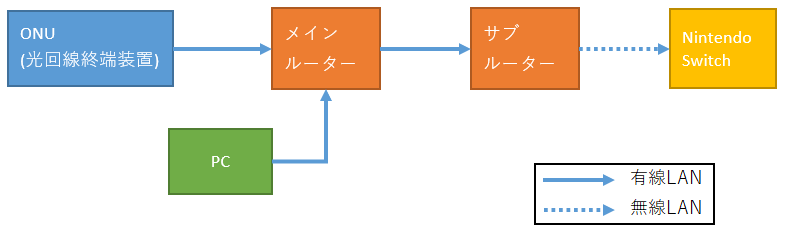
NATタイプ変更手順
メインルーター設定
メインルーターにブラウザでアクセスします(WSR-1800AX4Sだと初期IPは192.168.11.1)
LAN設定を確認しIPアドレス、サブネットマスク、割り当てIPアドレスを控えておきます。
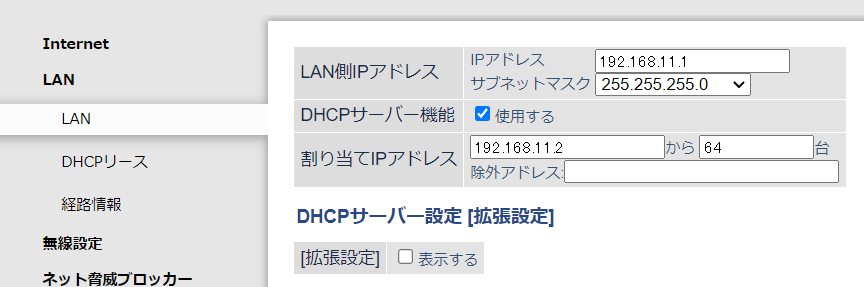
メインルーター側のパススルー設定内のPPPoEパススルー機能にチェックをいれます
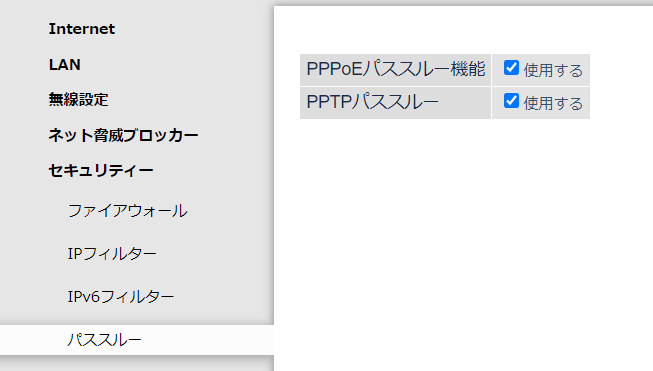
サブルーター設定
サブルーターとPCをLANケーブルで接続し、サブルーターにブラウザでアクセスします。
Archer A6だと初期IPは192.168.0.1です。
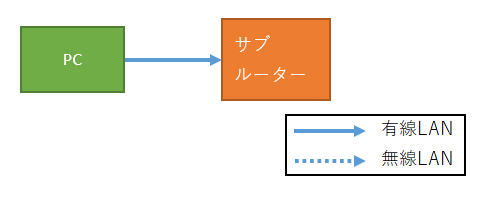
サブルーターのIPアドレスとサブネットマスクを設定します。
Archer A6の場合だと、上のタブの「詳細設定」から左メニューの「ネットワーク」→「LAN」で設定ができます。
- サブルーターのIPアドレスは、メインルーターの割り当てIPアドレスで控えておいた範囲のIPをサブルーターに設定します。今回の例だとメインルーターの開始が192.168.11.2から64台までなので、192.168.11.2~192.168.11.65の間で使用されていないIPを設定します。
- サブネットマスクはメインルーターと同じものを設定します。
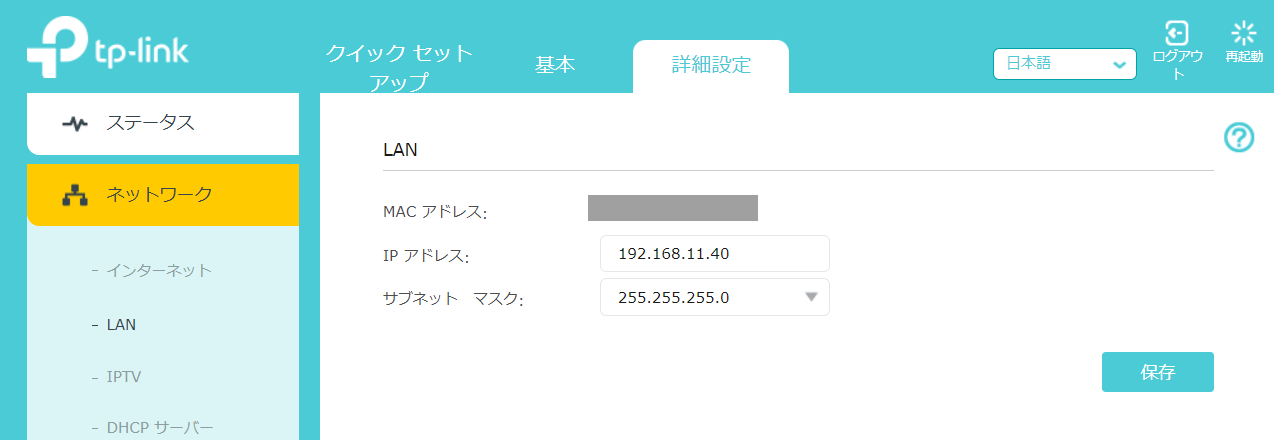
サブルーターにPPPoE接続を設定します。
Archer A6の場合だと、上のタブの「詳細設定」から左メニューの「ネットワーク」→「インターネット」で設定ができます。
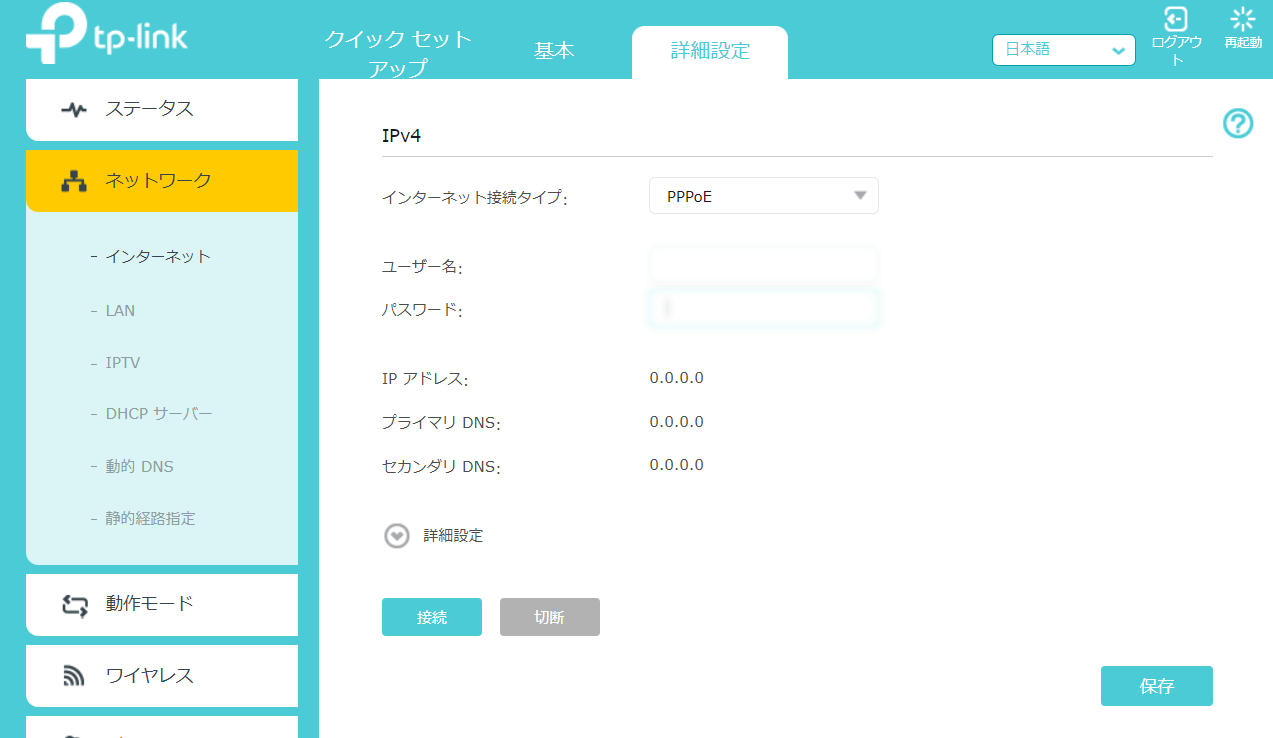
サブルーターのDHCPを設定します。
Archer A6の場合だと、上のタブの「詳細設定」から左メニューの「ネットワーク」→「DHCPサーバー」で設定ができます。
- サブルーターのIPアドレスの割り当て範囲はメインルーターと衝突しない範囲を設定します。今回の例だとメインルーターのDHCP割り当て範囲が192.168.11.2~192.168.11.65なので、192.168.11.66~192.168.11.254の間で設定します。
- デフォルトゲートウェイはサブルーターのIPアドレスを設定します。
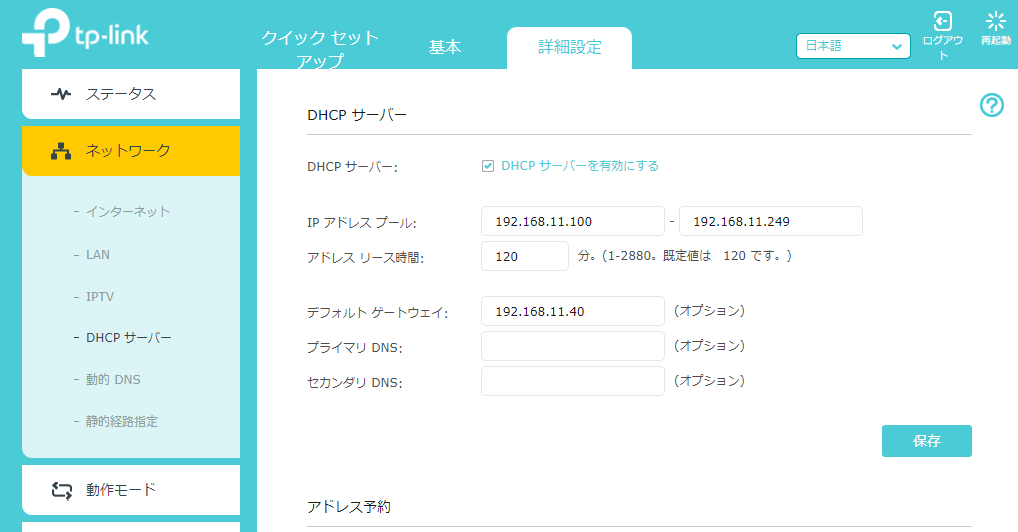
Nintendo Switch接続テスト
メインルーターのLANポートとサブルーターのWANポートをLANケーブルで接続します。
Nintendo Switchでサブルーターのアクセスポイントに接続し、接続テストでNATタイプが変わっていることを確認します。